Если Вы установили себе новейшую операционную систему Windows 10, то думаю заметили, что в ней есть приложение Microsoft OneDrive (бывший SkyDrive). По умолчанию оно запущено и висит в системном лотке. Что это за программа такая? Это клиент облачного сервиса от Майкрософт, который предоставляет пользователям этой операционной системы пространство в облаке аж до 25 ГБ для хранения своих данных.
Проблема только в том, что пользуются возможностями ОнДрайв немногие, ибо есть более удобные варианты — Google-Диск, Яндекс.Диск или DropBox. Соответственно, клиент облачного сервиса, интегрированный в систему, работает впустую и зря кушает ресурсы системы. В этом случае лучше его отключить или вообще удалить OneDrive из Windows 10. Сейчас я подробно расскажу как это можно сделать.
Отключение синхронизации диска Ондрайв
Самый простой и быстрый вариант — просто-напросто отключить OneDrive чтобы он не синхронизировал данные. Сделать это просто — в системном лотке (трее) находим иконку севриса в виде облачка и кликаем по ней правой кнопкой:
В меню выбираем пункт «Параметры».
Появится вот такое окно:
На вкладке «Параметры» надо снять галочку «Автоматически запускать OneDrive при входе в Windows» и нажать на «ОК». После этого надо снова кликнуть на иконку в трее правой кнопкой мыши и выбрать пункт меню «Выход». Клиент ругнётся вот таким сообщением:
Кликаем на «Закрыть». Вот и всё.
Кстати, практически то же самое можно и через Редактор групповых политик Виндовс 10. для его запуска надо нажать комбинацию клавиш Win+R, ввести команду «gpedit.msc» и нажать «ОК». Откроется окно редактора, в котором надо открыть раздел:
Конфигурация компьютера >>> Административные шаблоны >>> Компоненты Windows >>> OneDrive
Смотрим в правую часть окна:
Там будет строчка «Запретить использование OneDrive» для хранения файлов. Кликаем на ней дважды:
В открывшемся окне надо поставить флажок на «Включено» и применить изменения. После перезагрузки приложение ОнеДрайв больше работать не будет.
Полное удаление OneDrive
Если приложением вы не планируете пользоваться вообще — можно полностью удалить его из системы. Делается это следующим образом. Вам надо запустить командную строку с правами Администратора. Далее надо проделать следующее.
Для того, чтобы удалить Microsoft OneDrive из Windows 10 x32, надо ввести команды:
cd C:\Windows\System32 OneDriveSetup.exe /uninstall
Получиться должно так:
Если у Вас версия Виндовс 10 x64, то папка расположения файла будет иной:
cd C:\Windows\SysWOW64 OneDriveSetup.exe /uninstall
Вот так:
Нажимаем кнопку «Enter» и ждём завершения процесса.
Примечание: Если появится сообщение, что не удаётся удалить ОнДрайв из-за того, что он в настоящий момент запущен — введите команду:
taskkill /f /im OneDrive.exe
Этой прибьёт процесс клиента и после этого у Вас получится без проблем. Удачи!


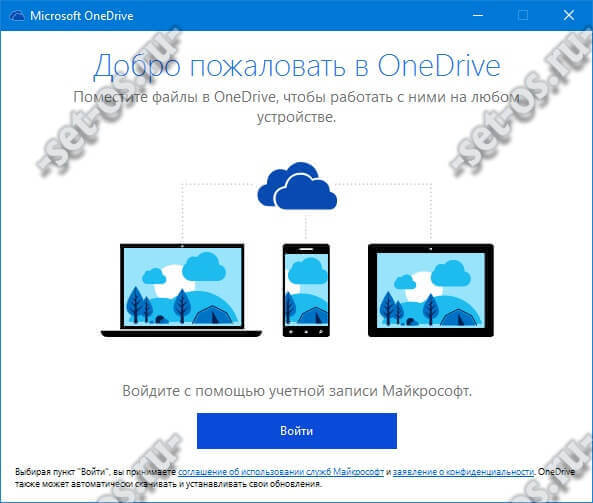

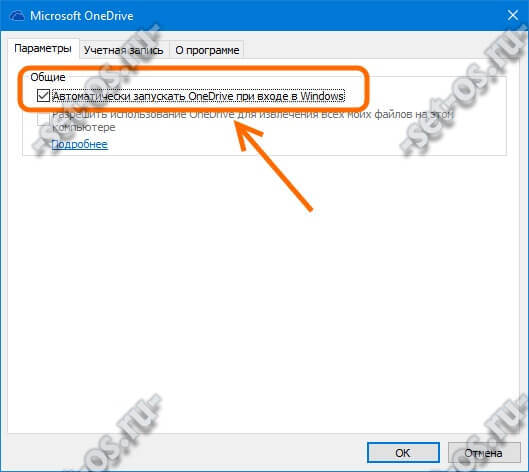
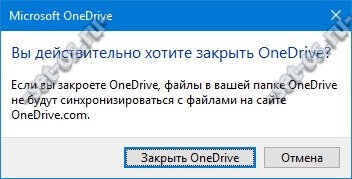
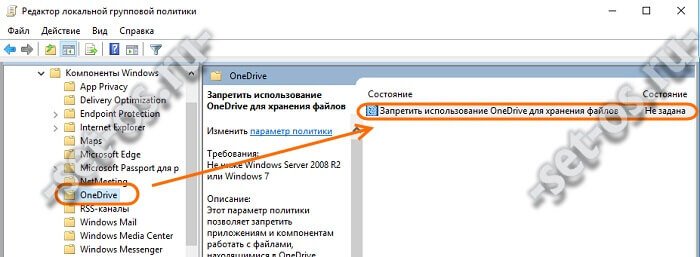
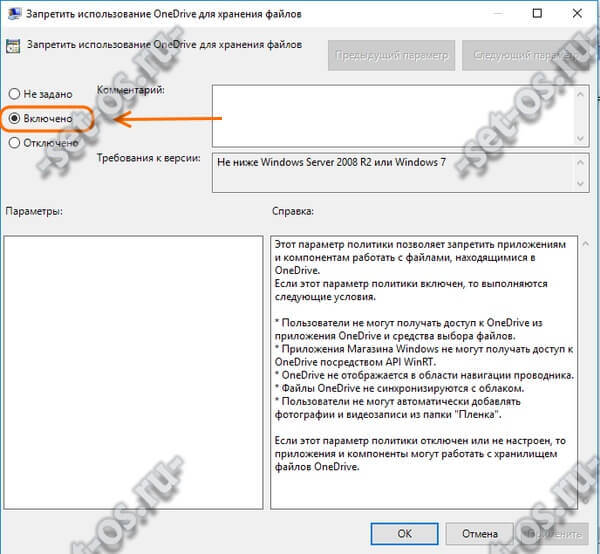

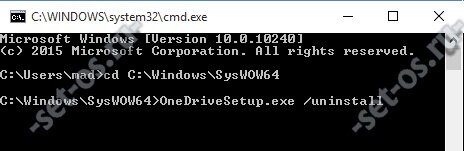
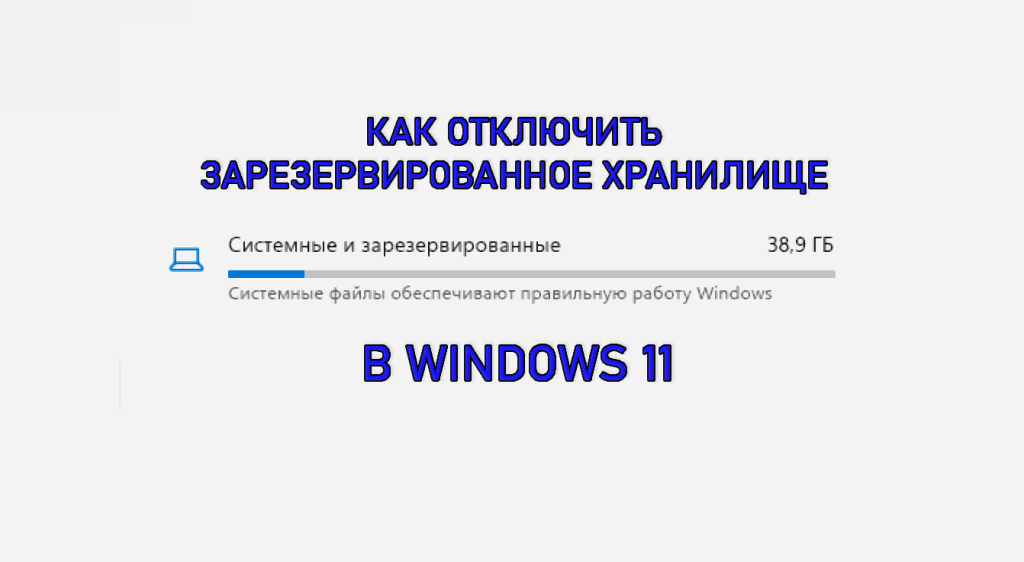


Спасибо! Все получилось.Удалил ОНЕ ДРАЙВ через командную строку полностью.